Photoshop绘制一幅简单的秋天风景图(2)
文章来源于 ximumu.cn,感谢作者 夕木木 给我们带来经精彩的文章!设计教程/PS教程/鼠绘教程2010-01-25
7.在这一步我们以草地做一个倒影. 创建一个新的图层并命名:Blend.(PS:第二小步夕木木我不会做,望有哪位高人提示一下,分享给大家,我把原文附出来:Merge the Blend layer and the pond layer by holding the Alt butt
7.在这一步我们以草地做一个倒影.
创建一个新的图层并命名:Blend.(PS:第二小步夕木木我不会做,望有哪位高人提示一下,分享给大家,我把原文附出来:Merge the Blend layer and the pond layer by holding the Alt button and going between the boarder of the two layers. You should see an icon with a black and white circle, when you do click on your mouse. )
好了接下来我们在工具箱上选择"笔刷"并设置软边.然后使用画笔在草丛的下面画出一个倒影.最后使用"模糊工具"进一步模糊.
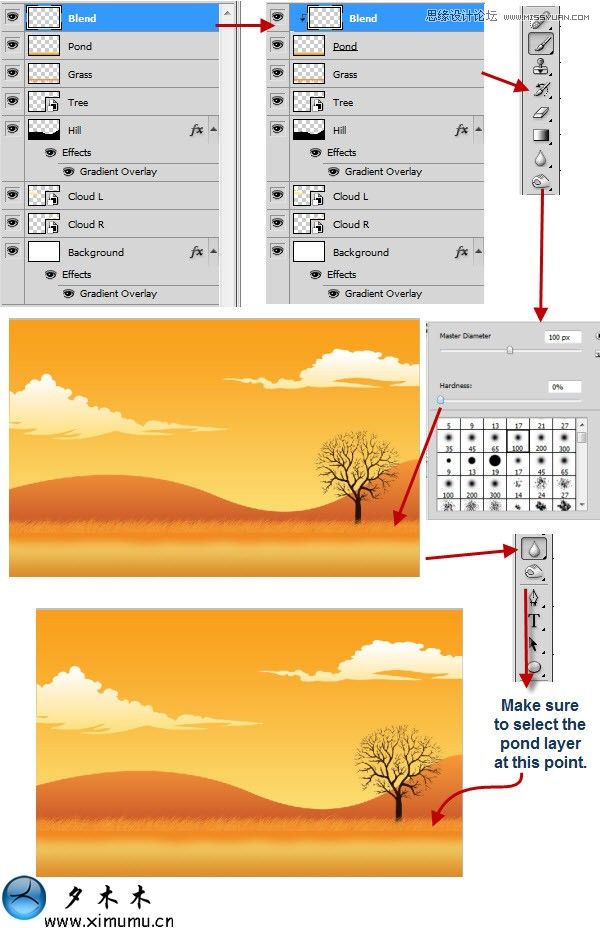
8.在下载包里把波纹,叶子,拖到文档中并把这些图层放置"pond"图层的上面.
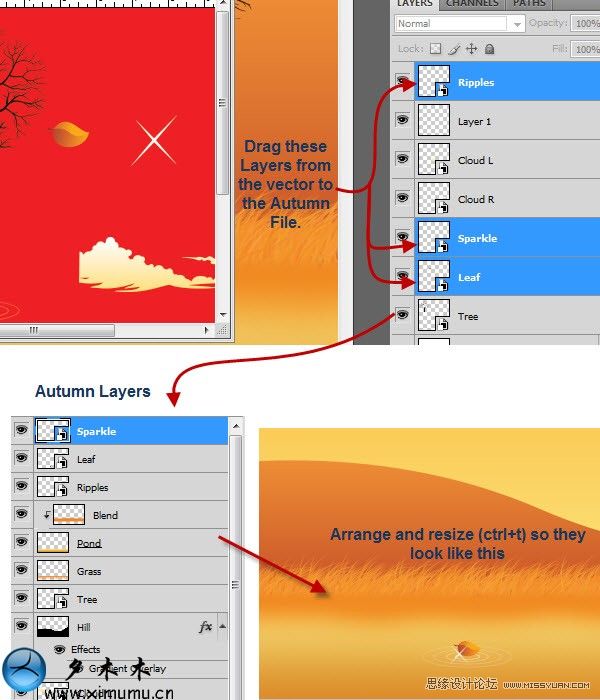
9.秋天当然是有落叶,夕木木想到一句话:"叶子的离开是树的不挽留,还是风的追逐?".
复制树叶的图层(按住alt键并在文档中拖动树叶,这也是一种复制的方法.)使用自由变换(ctrl+T)你可以让叶子看起来像被风吹走的样子.
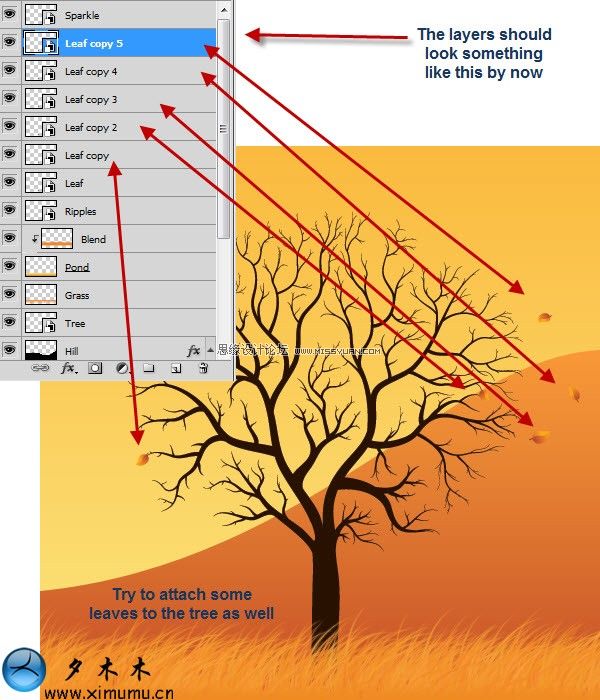
10.在这一步,我们添加一些小星星,增加点浪漫的气氛.而这些小星星你可以在photoshopcs2中的笔刷库里找.
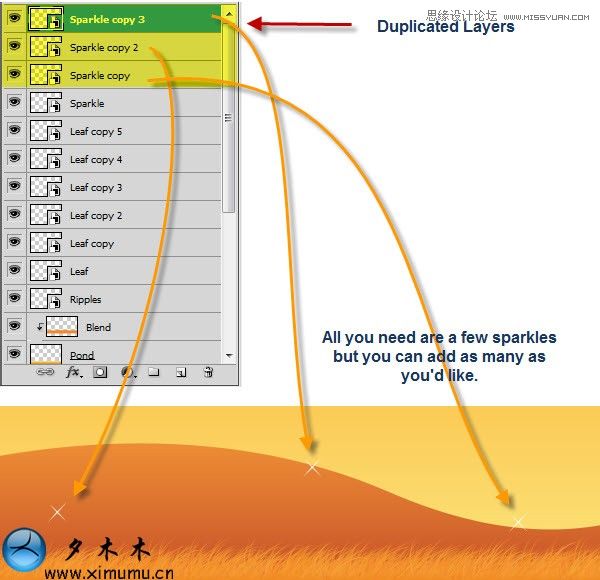
11.新建一个图层并命名:glow,在工具箱中选择"笔刷",设置笔刷大小为4px,硬度为100%.然后设置前景色为白色#000.最后发挥你的艺术才能在山上添加一些星光.(SHE的很好听.)
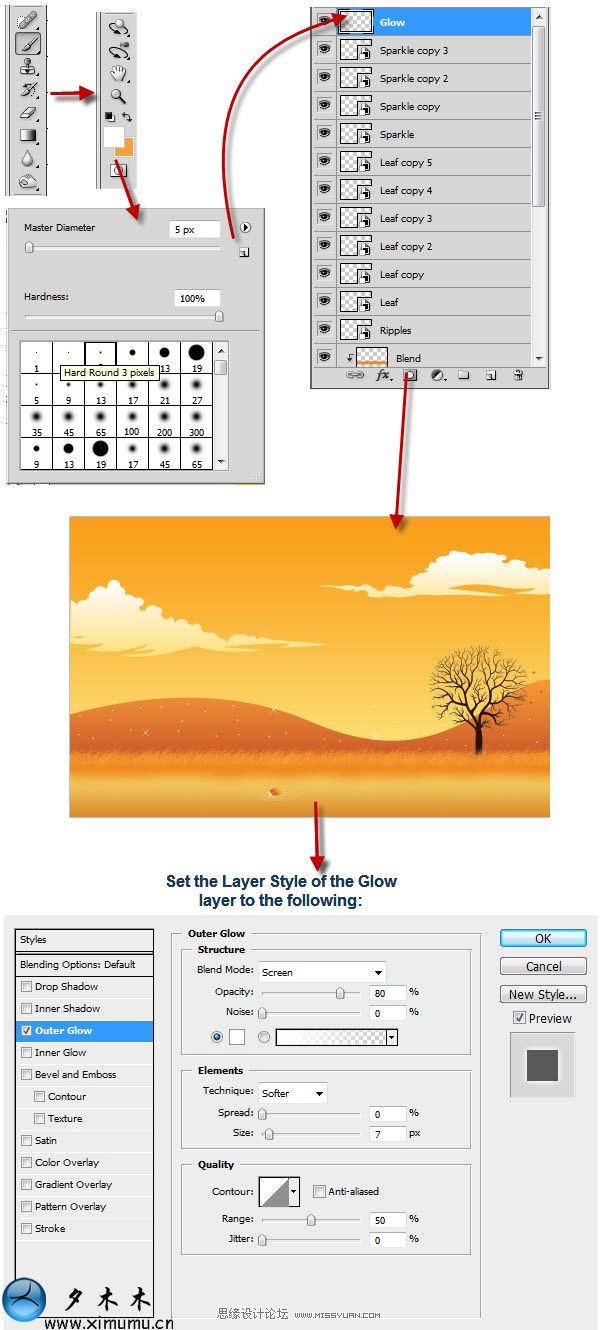
最后大功告成了--秋天的童话.

进入论坛参与讨论和交作业:http://www.missyuan.com/viewthread.php?tid=441436
 情非得已
情非得已
推荐文章
-
 Photoshop绘制磨砂风格的插画作品2021-03-16
Photoshop绘制磨砂风格的插画作品2021-03-16
-
 Photoshop结合AI制作扁平化滑轮少女插画2021-03-11
Photoshop结合AI制作扁平化滑轮少女插画2021-03-11
-
 Photoshop结合AI绘制扁平化风格的少女插画2020-03-13
Photoshop结合AI绘制扁平化风格的少女插画2020-03-13
-
 Photoshop结合AI绘制春字主题插画作品2020-03-13
Photoshop结合AI绘制春字主题插画作品2020-03-13
-
 Photoshop绘制时尚大气的手机APP图标2020-03-12
Photoshop绘制时尚大气的手机APP图标2020-03-12
-
 Photoshop绘制立体感十足的手机图标2020-03-12
Photoshop绘制立体感十足的手机图标2020-03-12
-
 玻璃瓶绘画:PS绘制玻璃质感的魔法瓶2020-03-11
玻璃瓶绘画:PS绘制玻璃质感的魔法瓶2020-03-11
-
 像素工厂:用PS设计等距像素的工厂图标2019-03-20
像素工厂:用PS设计等距像素的工厂图标2019-03-20
-
 圣诞老人:使用PS绘制圣诞老人插画2019-02-21
圣诞老人:使用PS绘制圣诞老人插画2019-02-21
-
 Lumix相机:PS绘制粉色的照相机教程2019-01-18
Lumix相机:PS绘制粉色的照相机教程2019-01-18
热门文章
-
 Photoshop结合AI制作扁平化滑轮少女插画2021-03-11
Photoshop结合AI制作扁平化滑轮少女插画2021-03-11
-
 Photoshop绘制磨砂风格的插画作品2021-03-16
Photoshop绘制磨砂风格的插画作品2021-03-16
-
 MBE插画:PS绘制简约的书本图标教程
相关文章4842019-01-18
MBE插画:PS绘制简约的书本图标教程
相关文章4842019-01-18
-
 Photoshop绘制美味可口的棒棒糖教程
相关文章4922018-12-14
Photoshop绘制美味可口的棒棒糖教程
相关文章4922018-12-14
-
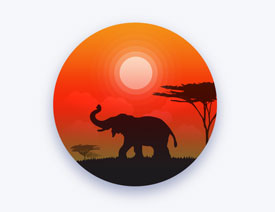 Photoshop绘制日落主题风格的插画图标
相关文章3252018-09-07
Photoshop绘制日落主题风格的插画图标
相关文章3252018-09-07
-
 Photoshop绘制复古风格的风景插画教程
相关文章9772018-08-01
Photoshop绘制复古风格的风景插画教程
相关文章9772018-08-01
-
 Photoshop结合AI绘制温暖的庭院插画
相关文章7372018-06-30
Photoshop结合AI绘制温暖的庭院插画
相关文章7372018-06-30
-
 Photoshop绘制渐变风格的流光类插画
相关文章8672018-06-22
Photoshop绘制渐变风格的流光类插画
相关文章8672018-06-22
-
 Photoshop绘制逼真的蒸汽熨斗教程
相关文章4312018-01-11
Photoshop绘制逼真的蒸汽熨斗教程
相关文章4312018-01-11
-
 Photoshop简单快速的绘制超萌的喉头
相关文章3322017-12-26
Photoshop简单快速的绘制超萌的喉头
相关文章3322017-12-26
